在很短的时间内,TikTok受到了世界各地人们的关注,成为最受欢迎的app之一。这款视频制作和分享APP在智能手机甚至个人电脑上的下载量已经超过10亿次。
当你在TikTok上观看一段有趣的视频并想要下载它时,可能会出现一些问题,如权限问题、网络连接不好等。然后,你可能不得不求助于TikTok录音机来捕捉你想要的内容。本文将向您展示一些合格的TikTok录音和如何在TikTok上筛选录音在不同的设备上。
- Disclamer
- 我们不支持任何形式的知识产权侵权。本文中的方法仅作为技术共享。请不要在未经允许的情况下将他人的视频拿来牟利。
相关文章:>>前15名TikTok视频编辑器你可能需要
如何在iPhone/iPad上录制TikTok视频
如果你是iOS用户,录制TikTok视频最简单的方法是使用iPhone上预装的屏幕记录器和iPad上的QuickTime Player。按照本部分的循序渐进的教程获取您喜欢的视频。
1.如何在iPhone上录制TikTok
要在手机上录制屏幕,你不必从网站上下载任何第三方应用程序。多亏了iOS 11新增的屏幕录制功能,你可以复制iPhone上正在播放的视频。然而,在录制之前,您需要将录制功能放在控制中心上,以便您可以在任何时候启动它。
按照以下步骤录制TikTok视频。
如何在iPhone上录制TikTok视频:

- 步骤1。打开TikTok,找到你想要录制的视频。
- 步骤2。向上滑动控制中心,点击“记录”按钮。
- 步骤3。三秒倒计时后,开始播放视频。你的手机会为你录下视频。
- 步骤4。等待视频播放,完成后停止录制。
- 第5步。之后,你可以在Photos应用程序中找到捕获的视频。
2.如何在iPad上录制TikTok
要在iPad上录制TikTok,你需要一个QuickTime Player,这是苹果公司(Apple Inc.)开发的一种可扩展多媒体框架。欧宝体育投注网站它能够处理各种格式的数字视频、图片、声音、全景图像和交互性。这个选项是在iOS 8和OS X Yosemite中引入的,我们推荐用它来记录你的iPad屏幕。
你需要一台运行OS X Yosemite或更高版本的Mac电脑和一根闪电线(iOS设备自带的电缆)。为了告诉你如何准确操作,我们将给你一个详细的教程。
如何在iPad上用抖音录屏:

- 步骤1。用避雷线把iPad和Mac连接起来。
- 步骤2。打开QuickTime播放器,点击“文件”,然后选择“新建电影录制”。
- 步骤3。当录音窗口出现时,点击录音按钮前面下拉菜单的小箭头,然后选择你的iPad。
- 步骤4。如果你想录制音乐/音效,请选择iPad上的Mic。
- 第5步。播放想要录制的TikTok视频,点击“录制”按钮。
- 步骤6。完成后,点击“停止”按钮停止录制并保存录制的视频。
- 注意:
- 请不要出于商业目的或其他任何会损害视频上传者权利的目的而上传他人的视频。
如何在Android平台上用TikTok屏蔽录制
AZ屏幕记录器是一个稳定的,高质量的屏幕记录器在Android上,帮助您记录流畅和清晰的屏幕视频。有大量的功能,如屏幕捕捉,视频编辑器和直播屏幕,这款应用程序提供了一种简单的方式来记录视频教程,电话,游戏玩法,现场表演,和无法下载的视频。
有了这个应用程序,你可以轻松地录制你喜欢的TikTok视频,以及从Periscope, Bigo live,或TikTok, YouTube和Twitch上的直播节目。从Android 10开始,这个免费的屏幕记录器将支持录制内部音频。注意,它需要Android 5.0及以上版本。我们将向你展示如何在三星手机上使用它。

如何用Android手机在TikTok上录音:
步骤1。运行TikTok,选择要录制的视频。
步骤2。启动AZ Screen Recorder,点击“Recording”标志,并选择弹出窗口中的“START NOW”选项。
步骤3。3秒倒计时后,APP会开始为你录制画面。因此,需要在倒计时后播放视频。
步骤4。当您完成录制时,下拉屏幕顶部的窗口,您可以通过单击相应的按钮来选择暂停或停止录制。
第5步。记录的文件将显示在您的屏幕顶部。您可以选择共享、删除或编辑它。
如何在Windows下录制TikTok
EaseUS RecExperts是一个功能齐全但重量轻的屏幕记录器。它有四个主要功能,你可以记录屏幕,音频和网络摄像头。如果你使用的是Windows电脑,这是TikTok屏幕录制的最佳选择。
由于您可以自由选择音频源,它可以记录系统的声音或记录麦克风音频。这意味着你可以获得原始视频或通过麦克风添加自己的声音创建一个评论视频。
它可以在娱乐方面发挥更多的作用。例如,它可以帮助你记录一个令人难以置信的游戏亮点视频,即使你是一个初学者。简单和用户友好的界面,使它容易做任何记录。
特点:
- 点击几下即可录制TikTok的直播、视频和音频
- Webex会议记录、Zoom会议等在线会议
- 导出许多常见的音频和视频格式的录音
- 提供视频剪辑工具
如果您对上述功能感兴趣,请下载这款功能齐全的TikTok录音机。
Windows下录制TikTok的步骤:
为了向您展示如何使用这个软件,我们将在下面给您一个教程。按照步骤在屏幕上记录任何东西。
步骤1。发射EaseUS RecExperts。屏幕记录有两种不同的选项,即“全屏”而且“地区”.如果您选择“全屏”,您将捕获整个屏幕。

步骤2。如果您选择“地区”选项,该软件将要求您自定义记录区域.确保要捕获的所有内容都在选择框的范围内。

步骤3。点击的按钮在左下角的主界面,并且会有很多选项可以选择。该记录仪支持将麦克风和系统声音分开或同时记录。的“选项”按钮用于调节音量和麦克风装置。
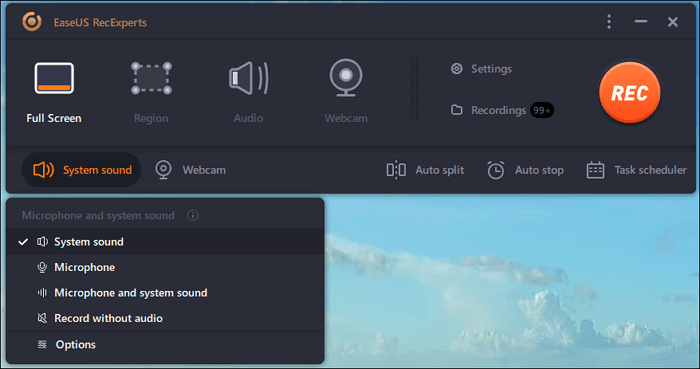
步骤4。为了同时记录网络摄像头,点击界面底部的“网络摄像头”图标.轻按按钮开启摄像头录制,会出现下拉菜单选择录制设备。点击“OK”确认您的设置。
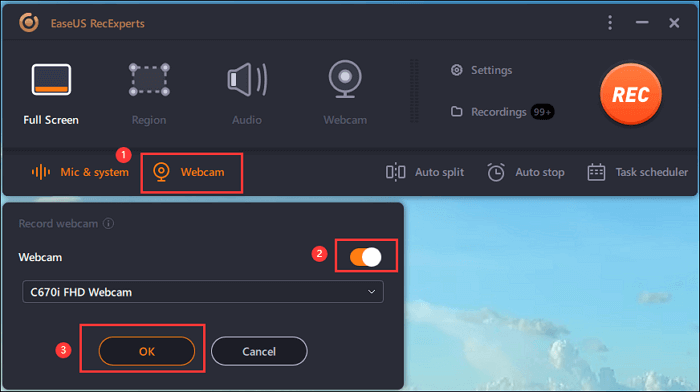
第5步。当你回到主界面时,点击“REC”按钮开始录音。浮动工具栏为您提供按钮暂停或停止录音过程中的录音。此外,摄像头图标可以用来截屏,和计时器图标可以帮助自动停止。

步骤6。录制的视频片段将保存在您的电脑上。当媒体播放器出现时,您会看到一组可以用于的工具修剪录音,提取音频,添加片头和片尾字幕储蓄。

屏幕记录TikTok在线
sssTikTok。io是一个在线工具,可以立即从视频链接下载TikTok视频。与其他TikTok记录器不同的是,这个工具下载TikTok视频时没有任何水印。如果你想下载自己的原创视频,没有水印,这应该是你的最佳选择。所有你需要做的是复制和粘贴视频url到它,这将节省你很多时间。如果你是TikTok用户,在自己的电脑上使用它,你可以尝试这个在线工具。

如何用在线工具在TikTok上录音:
步骤1。打开电脑上的浏览器,访问TikTok的网站。
步骤2。找到你想下载的视频,点击“分享”按钮。然后点击"复制链接”,以获得视频的url。
步骤3。打开一个新的选项卡,进入ssstiktokyo .io的官方网站。将链接粘贴到在线工具中,然后点击“下载”。
步骤4。如果您想下载无水印视频,请点击“无水印”下载视频。之后,将视频保存到您的电脑。
结论
综上所述,如果你想要截屏录制TikTok,无论你使用什么设备,你都会在本文中找到一个程序来帮助你。
如果您是Windows用户,EaseUS RecExperts是您的最佳选择。该软件功能齐全,操作简单。点击下面的按钮下载它,如果你想知道的话,按照这篇文章中的指导如何在TikTok上筛选录音.
TikTok录音屏幕常见问题
在这一部分,你会找到更多关于TikTok录屏和TikTok录音的问题的答案。
1.如何编辑抖音视频?
- 1.选择“添加声音”添加歌曲或您自己的声音到您的视频。
- 2.选择“速度”设置视频的录制/播放速度。
- 3.选择“过滤器”打开TikTok的过滤器库,为你的视频添加一个过滤器。
- 4.选择“美丽”,打开或关闭美丽模式。
- 5.选择“闪光”打开或关闭手电筒。
2.TikTok会通知屏幕录制吗?
当有人在录制你的视频时,TikTok不会通知你。换句话说,其他人不会知道你是否拍摄了他们的视频。对于Windows用户来说,录制TikTok的最佳软件是EaseUS RecExperts。你可以在你的电脑上启动软件,并选择一个合适的记录模式,捕捉整个屏幕或只捕捉其中的一部分。然后,您只需要选择系统声音作为音频源,并开始录制。
3.如何在TikTok上轻松录制?
如果你使用iPhone,按照这些步骤在TikTok上录制你喜欢的视频。
- 步骤1。向上滑动屏幕,点击控制中心上的“记录”按钮。
- 步骤2。3秒后,播放你想保存的TikTok视频。
- 步骤3。再次单击按钮结束录制。
- 步骤4。捕获的视频将立即保存到您的设备。
这个页面有用吗?
